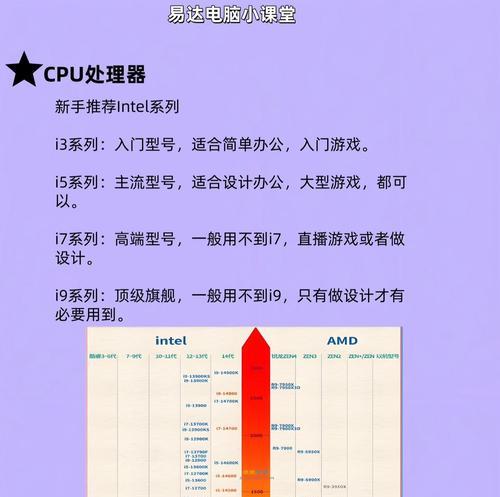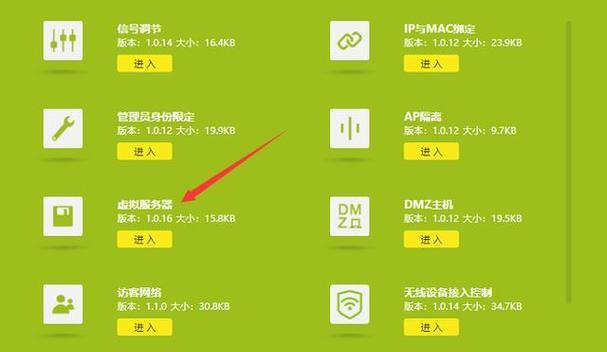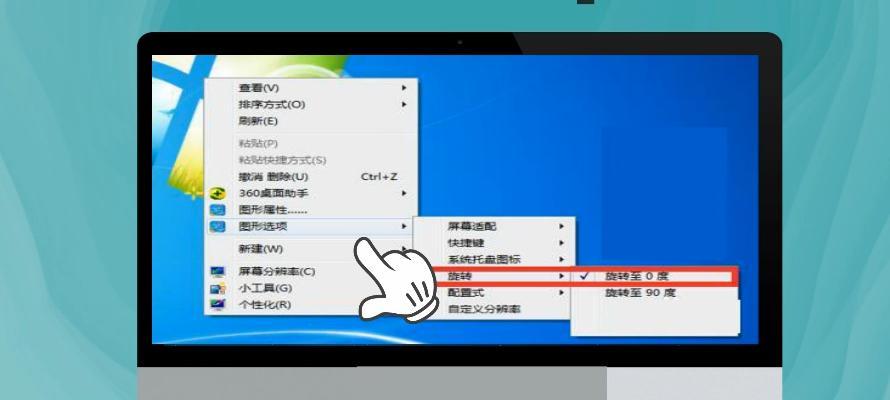电脑图标不见了怎么恢复(解决方法及注意事项)
在使用电脑的过程中,有时候会遇到电脑图标不见的情况,这给我们的使用带来了一些困扰。本文将介绍如何恢复电脑图标,并提供一些解决方法和注意事项,以帮助读者快速解决这个问题。
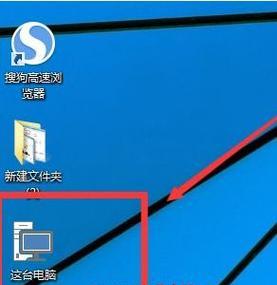
段落
1.检查回收站
如果电脑图标突然消失了,第一步应该是检查一下回收站中是否有误删的图标,如果有,可以直接还原。
2.检查桌面设置
有时候我们可能会不小心将图标隐藏了起来,可以通过右键点击桌面并选择“查看”来检查是否勾选了“显示桌面图标”。
3.重新启动电脑
有时候电脑出现一些小问题后,重新启动电脑就可以解决,尝试重新启动电脑看看是否能恢复图标。
4.更新或回滚显卡驱动
显卡驱动问题也可能导致电脑图标不见,可以尝试更新或回滚显卡驱动来解决问题。
5.恢复系统
如果以上方法都没有解决问题,可以考虑使用系统还原功能恢复到之前的一个时间点,这可能会解决问题。
6.扫描病毒
有时候电脑中的病毒会导致图标不见,运行杀毒软件进行全盘扫描,清除病毒可能会恢复图标。
7.检查图标布局
有时候电脑图标的布局可能被意外改变了,可以尝试调整图标布局来找回丢失的图标。
8.检查文件夹选项
有时候电脑图标不见可能与文件夹选项中的某些设置有关,可以检查文件夹选项中的相关设置是否正确。
9.清理桌面
如果电脑桌面上的图标过多,可能会造成图标不见,可以尝试清理桌面上的图标来解决问题。
10.检查用户账户权限
有时候用户账户权限设置不正确也可能导致图标不见,检查一下用户账户权限设置是否正确。
11.使用第三方工具
如果以上方法都没有解决问题,可以尝试使用一些第三方工具来修复电脑图标。
12.更新操作系统
有时候操作系统本身的问题也会导致图标不见,尝试更新操作系统来解决问题。
13.检查图标缓存
电脑中的图标缓存有时候会出现问题,可以尝试清理图标缓存来解决图标不见的问题。
14.参考技术论坛或社区
如果以上方法都没有解决问题,可以尝试在技术论坛或社区上搜索相关问题,寻求其他用户的帮助和建议。
15.寻求专业帮助
如果以上方法都无效,可以考虑寻求专业人士的帮助,他们可能有更多经验和解决方案。
电脑图标不见了是一个常见的问题,但通过以上的解决方法和注意事项,我们可以迅速恢复图标,并且避免类似问题的发生。如果遇到类似问题,希望读者能够根据本文所述的方法逐步排查和解决。
电脑图标不见了,如何恢复
在使用电脑的过程中,有时我们会遇到电脑图标突然不见了的情况。这个问题可能会让人感到困惑和焦虑,因为丢失的电脑图标可能会导致我们无法方便地访问程序和文件。然而,这个问题并不复杂,只需要按照一些简单的操作就能够轻松恢复丢失的电脑图标。本文将为大家详细介绍如何找回丢失的电脑图标。
检查桌面设置
我们需要检查一下桌面设置是否影响了电脑图标的显示。右键点击桌面,选择“查看”选项,确保“显示桌面图标”选项是勾选状态。
搜索电脑图标
如果桌面设置正常,但仍然找不到电脑图标,我们可以尝试使用电脑搜索功能来找回它。点击开始菜单,在搜索栏中输入“电脑”或“此电脑”,然后在搜索结果中找到电脑图标。
还原系统图标
有时,我们可能会不小心将电脑图标从桌面中删除。为了恢复丢失的电脑图标,我们可以右键点击桌面,选择“个性化”选项,然后在左侧菜单中选择“更改桌面图标”,在弹出窗口中勾选“计算机”选项,最后点击应用和确定。
修复系统文件
如果以上方法都没有找回电脑图标,那么可能是系统文件出现了问题。我们可以使用系统自带的文件检查工具来修复损坏的系统文件。打开命令提示符(管理员身份),输入“sfc/scannow”命令并按下回车键,等待系统扫描和修复。
重新安装相关软件
如果丢失的电脑图标是某个特定软件的图标,我们可以尝试重新安装该软件来恢复图标。卸载该软件后重新下载并安装,通常能够恢复丢失的图标。
创建新的图标快捷方式
如果以上方法都无法恢复电脑图标,我们可以通过创建新的快捷方式来解决。找到需要创建快捷方式的程序或文件,右键点击它并选择“发送到”,然后选择“桌面(快捷方式)”选项,就能在桌面上创建新的图标快捷方式。
使用系统还原功能
如果丢失的电脑图标是在最近发生的更改后出现的,我们可以尝试使用系统还原功能。打开控制面板,选择“系统和安全”,然后找到“系统”选项,点击“系统保护”链接,在弹出窗口中选择“系统还原”,按照向导进行系统还原。
清理桌面文件
有时候桌面上堆积了大量的文件和图标,可能会导致电脑图标不见。我们可以尝试清理桌面上不必要的文件和图标,然后重新刷新桌面,看是否能够找回丢失的电脑图标。
检查系统病毒
有些恶意软件可能会导致电脑图标不见。我们可以使用杀毒软件进行全盘扫描,查找并清除系统中的病毒和恶意软件,然后重新启动电脑,看是否能够恢复电脑图标。
更新系统和驱动程序
更新系统和驱动程序也是修复电脑图标不见问题的一种方法。我们可以通过控制面板或者设备管理器检查是否有可用的更新,然后及时进行更新操作。
重建图标缓存
如果以上方法仍然不能解决问题,我们可以尝试重建图标缓存来恢复丢失的电脑图标。打开命令提示符(管理员身份),输入以下命令并按下回车键:
```
taskkill/IMexplorer.exe/F
CD/d%userprofile%\AppData\Local
DELIconCache.db/a
```
然后输入以下命令并按下回车键:
```
startexplorer.exe
```
更改显示设置
有时,电脑图标不见是因为显示设置不正确导致的。我们可以尝试右键点击桌面,选择“显示设置”,在“缩放与布局”选项中调整分辨率或缩放比例,然后查看是否能够恢复电脑图标。
使用第三方工具
如果以上方法都无法解决问题,我们可以考虑使用一些第三方工具来恢复电脑图标。一些优秀的系统优化软件和桌面管理工具提供了恢复丢失图标的功能,可以尝试使用它们来解决问题。
寻求专业帮助
如果你不确定如何操作或者无法找回丢失的电脑图标,不妨寻求专业帮助。可以联系电脑维修专家或者咨询相关技术论坛,寻求更详细的指导和解决方案。
丢失的电脑图标可能会给我们的日常使用带来不便,但通过一些简单的操作,我们可以轻松地找回丢失的电脑图标。本文介绍了多种方法,包括检查设置、搜索图标、还原系统、修复系统文件等等,希望能够帮助大家解决电脑图标不见的问题。若以上方法均无效,建议寻求专业帮助以解决问题。
版权声明:本文内容由互联网用户自发贡献,该文观点仅代表作者本人。本站仅提供信息存储空间服务,不拥有所有权,不承担相关法律责任。如发现本站有涉嫌抄袭侵权/违法违规的内容, 请发送邮件至 3561739510@qq.com 举报,一经查实,本站将立刻删除。
- 站长推荐
- 热门tag
- 标签列表
- 友情链接